Funkce automatického sumování v aplikaci Microsoft Word
Ne všichni uživatelé MS Word vědí, že v tomto programu je možné provádět výpočty pomocí daných vzorců. Samozřejmě, pokud jde o schopnosti kolegu pro kancelářskou sadu, procesor tabulkového procesoru aplikace Excel, Ward se nevyrovná, nicméně je stále možné provádět jednoduché výpočty v něm.
Lekce: Jak psát vzorec v aplikaci Word
Tento článek bude diskutovat o tom, jak vypočítat částku v aplikaci Word. Jak jste pochopili, číselné údaje, jejichž částku chcete získat, by měly být v tabulce. Opakovaně jsme psali o vytvoření a práci s ním. Pro obnovení informací v paměti doporučujeme přečíst si náš článek.
Lekce: Jak vytvořit tabulku v aplikaci Word
Takže máme tabulku s daty, které jsou ve stejném sloupci, a to je to, co potřebují k součtu. Je logické předpokládat, že součet by měl být v poslední (nižší) buňce sloupce, který je stále prázdný. Pokud v tabulce ještě není řádek obsahující množství dat, vytvořte jej pomocí našich pokynů.
Lekce: Jak přidat řádek do aplikace Word v aplikaci Word
1. Klepněte na prázdnou (spodní) buňku sloupce, data, ze kterých je třeba součet.
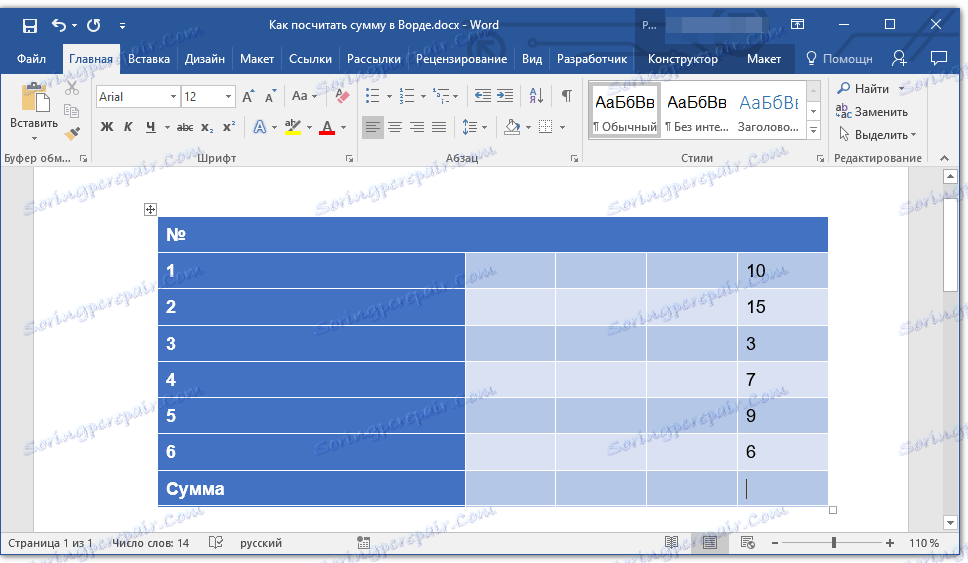
2. Klikněte na záložku "Rozvržení" , která se nachází v hlavní části "Práce s tabulkami" .
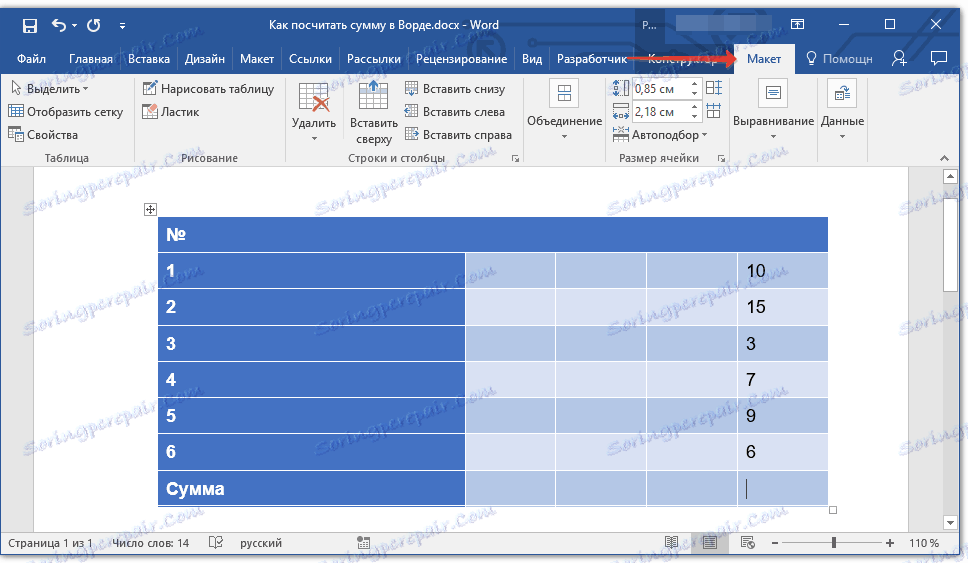
3. Ve skupině "Data" , která se nachází na této kartě, klikněte na tlačítko "Vzorec" .
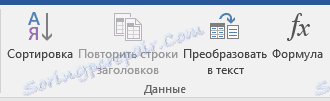
4. V otevřeném dialogovém okně v sekci "Vložit funkci " vyberte "SUM" , což znamená "částka".

5. Nemůžete vybrat nebo určit buňky tak, jak to může aplikace Excel dělat. Umístění buněk, které je třeba shrnout, proto bude muset být specifikováno jinak.

Po řádku "= SUM" v řádku "Formula" zadejte "(ABOVE)" bez uvozovek a mezer. To znamená, že musíme přidat údaje ze všech buněk výše.

6. Po klepnutí na tlačítko "OK" zavřete dialogové okno "Vzorec" , vybraná buňka zobrazí množství dat z vybraného řádku.
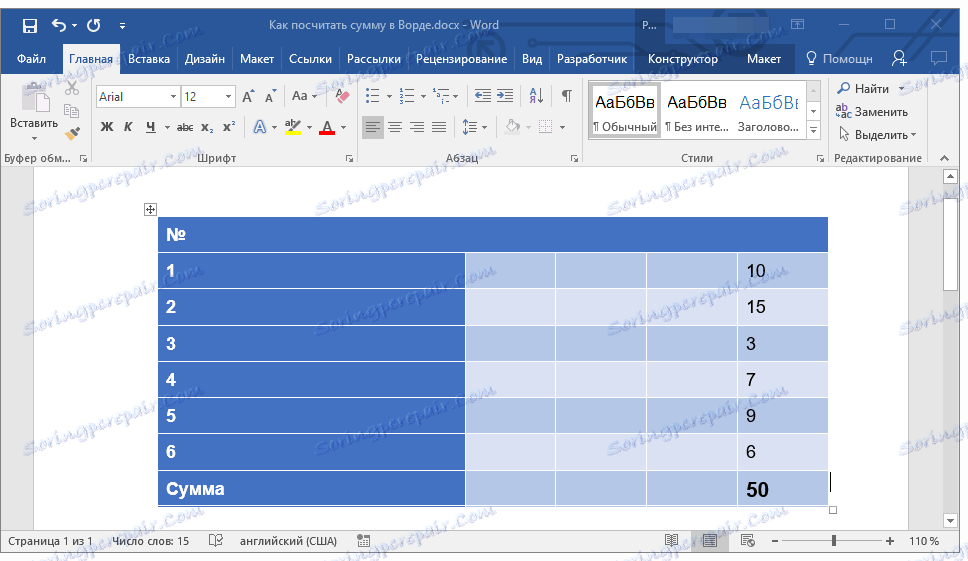
Co potřebujete vědět o funkci automatické sumy v aplikaci Word
Při výpočtech v tabulce vytvořené v aplikaci Word je nutné vědět o několika důležitých nuáních:
1. Pokud změníte obsah součtových buněk, jejich součet nebude automaticky aktualizován. Chcete-li získat správný výsledek, musíte kliknout pravým tlačítkem myši na buňku pomocí vzorce a zvolit "Aktualizovat pole" .
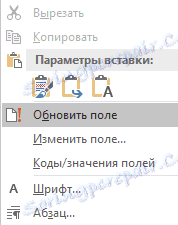
2. Výpočty podle vzorce se provádějí pouze u buněk, v nichž jsou obsažena číselná data. Pokud jsou ve sloupci prázdné buňky, které chcete sumarizovat, program odvodí součet pouze pro tu část buněk, které se nacházejí blíže vzorec, ignorující všechny buňky, které jsou umístěny nad prázdnou buňkou.
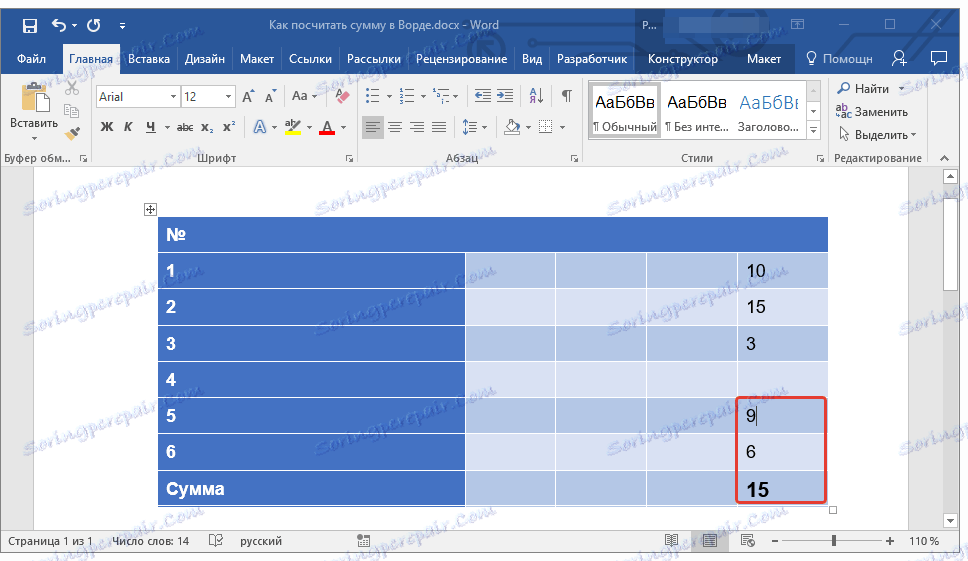
To je všechno, teď víte, jak vypočítat částku ve Slově. Pomocí části "Vzorec" můžete také provést řadu dalších jednoduchých výpočtů.